OneNoteで 作成した 文書を 他の人と効果的に共有するにはどうすればよいでしょうか。OneNoteには、情報を必要な場所に確実に届けるための方法がたくさんあります。このステップバイステップガイドを読めば、チームで仕事をしている人も、友達とちょっとしたメモを共有したい人も、OneNoteを最大限に活用するために必要なすべてがわかります。
主な機能
- OneDriveまたはSharePoint経由でドキュメントを共有できます。
- 共有リンクを作成し、パーソナライズされたメッセージを追加できます。
- 会議の詳細など、会議用のメモも共有できます。
- エクスポートオプションにより、ノートをPDFまたはWord文書として送信できます。
OneNoteでドキュメントを共有するためのステップバイステップガイド
OneNoteを効果的に使用するには、共有機能を正しく使用することが重要です。以下はその手順です:
まず、共有したいノートブックが一元的に保存されていることを確認する必要があります。これはMicrosoft OneDriveでもSharePointでも可能です。この機能にアクセスするには、OneNoteのファイルタブを開きます。
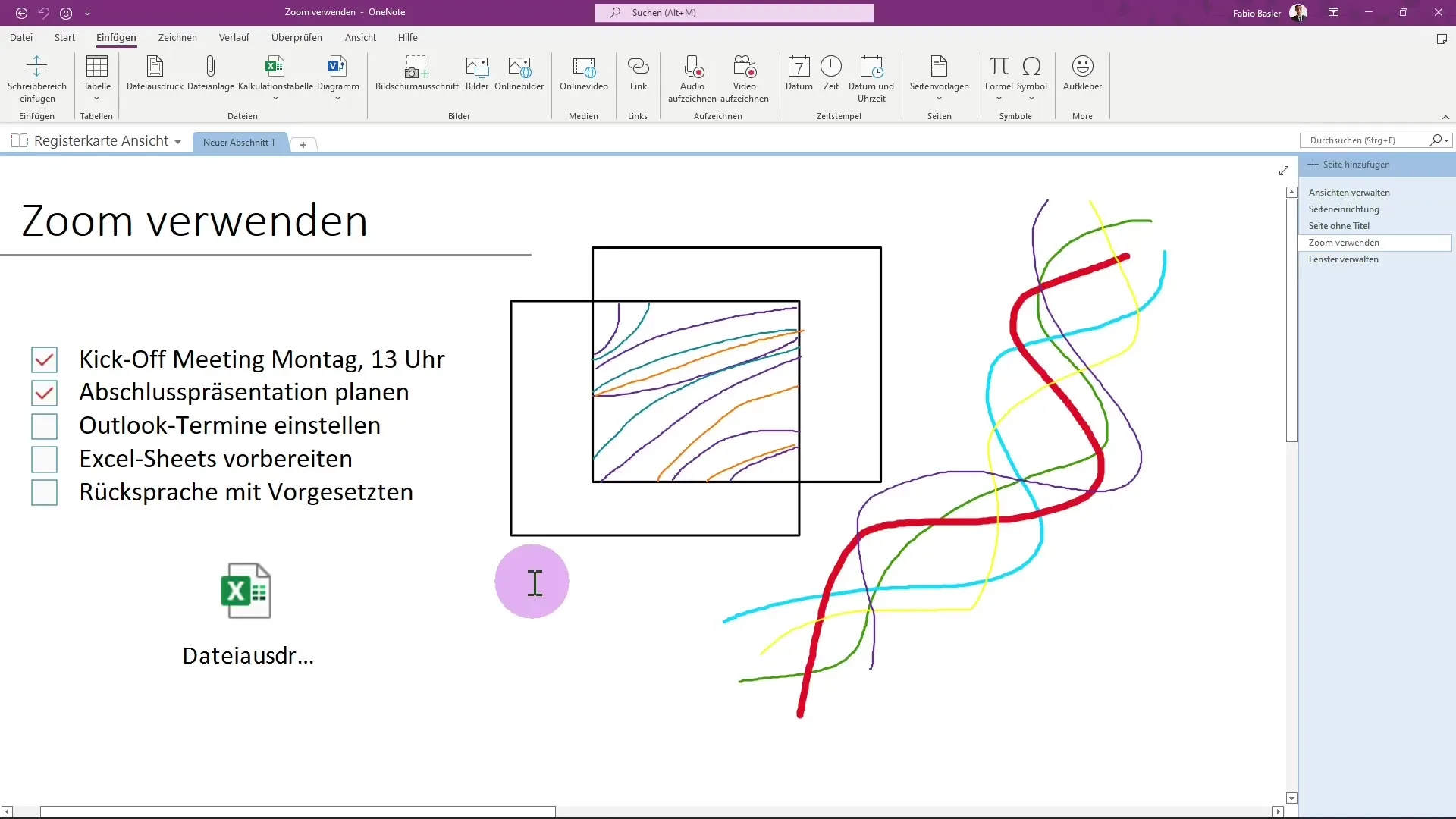
ここに共有オプションがあります。これをクリックすると、ノートブックの共有エリアにアクセスできます。
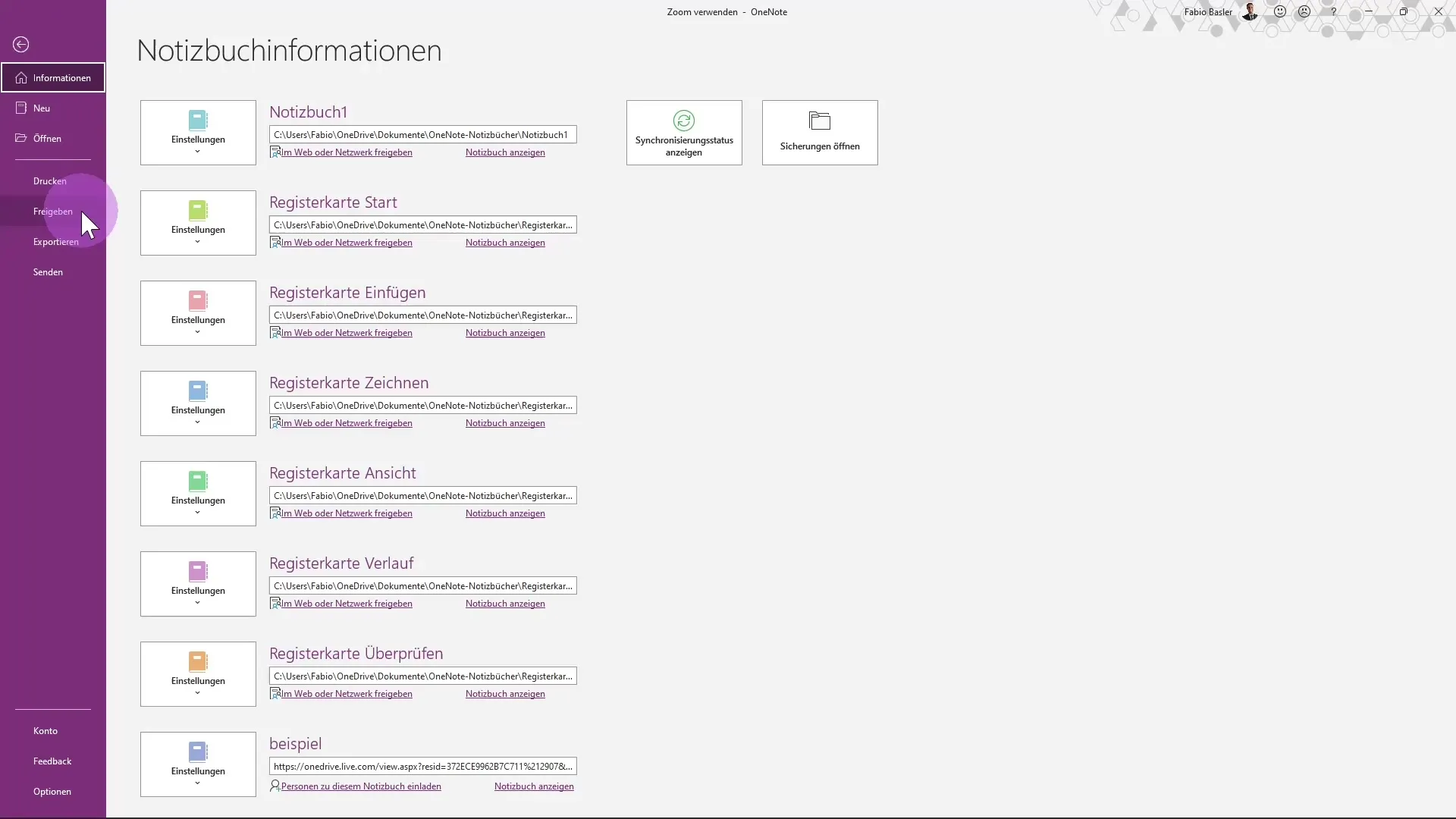
ノートブックがまだOneDriveにない場合は、そこに移動するように指示されます。例えば "Example "のように、ノートブックの名前を選択し、ノートブックを移動するをクリックします。これらの手順により、ノートブックが一元的な場所に保存されます。
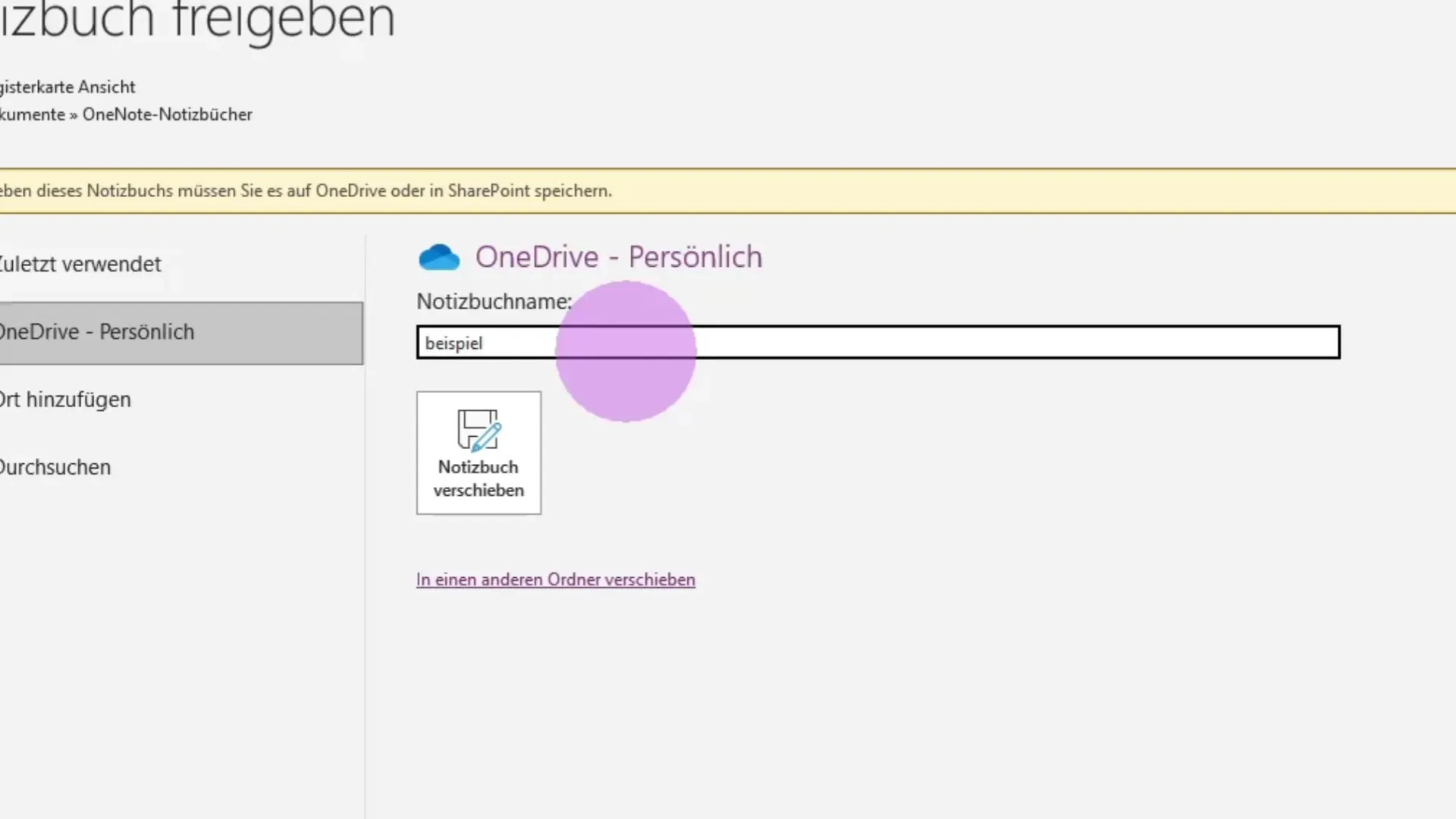
移動後、ノートブックは自動的に新しい保存場所に同期されます。OKをクリックして変更を確定します。
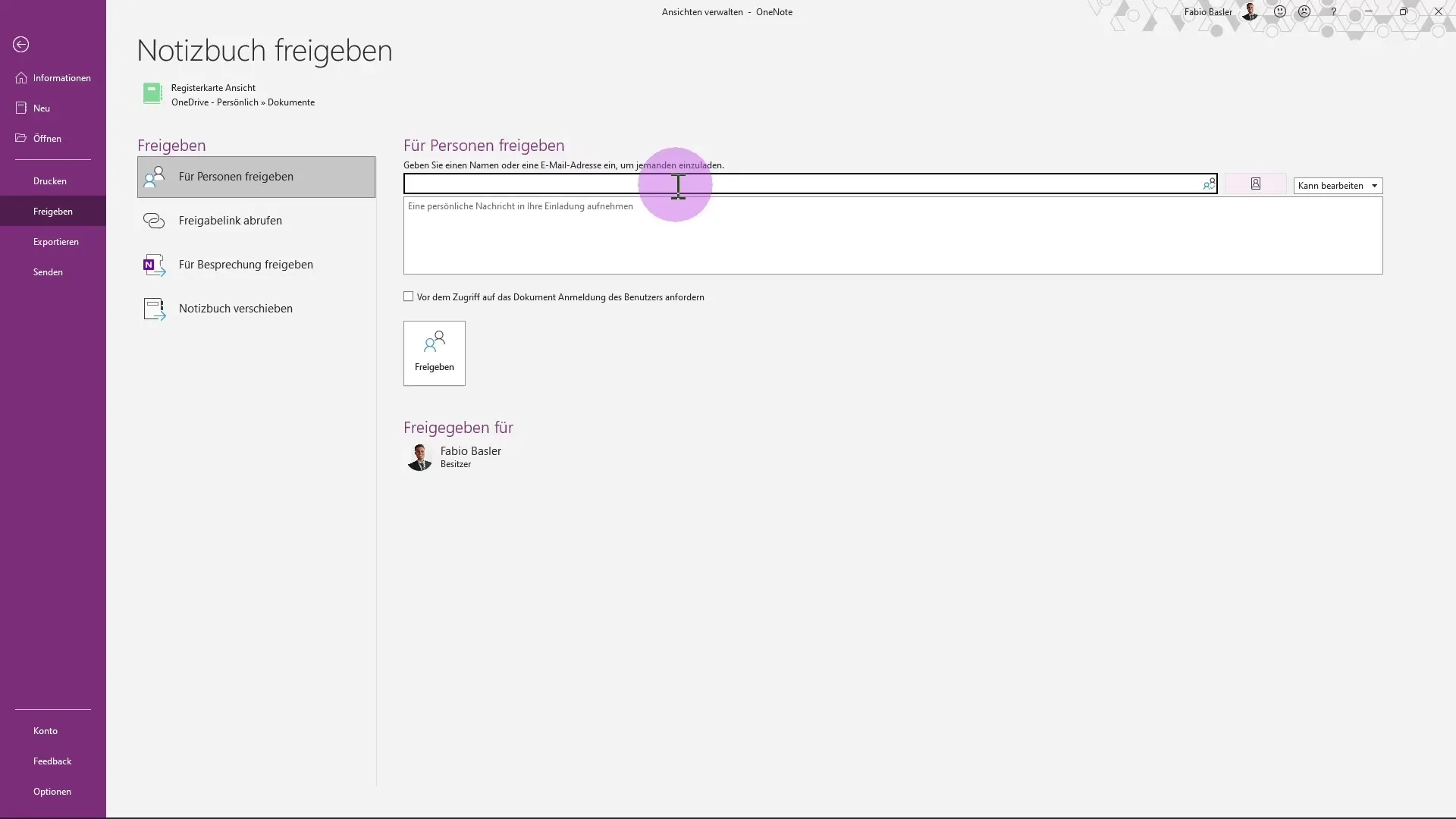
個人的なメッセージを追加した後、組織内の人の名前を入力できるようになりました。この機能により、特定の人を招待することができます。
共有リンクを作成するオプションもあります。編集リンクの作成]をクリックすると、OneNote は同僚と共有できるリンクを生成します。このリンクによって、受信者はノートブックの特定のページやセクションにアクセスできるようになります。
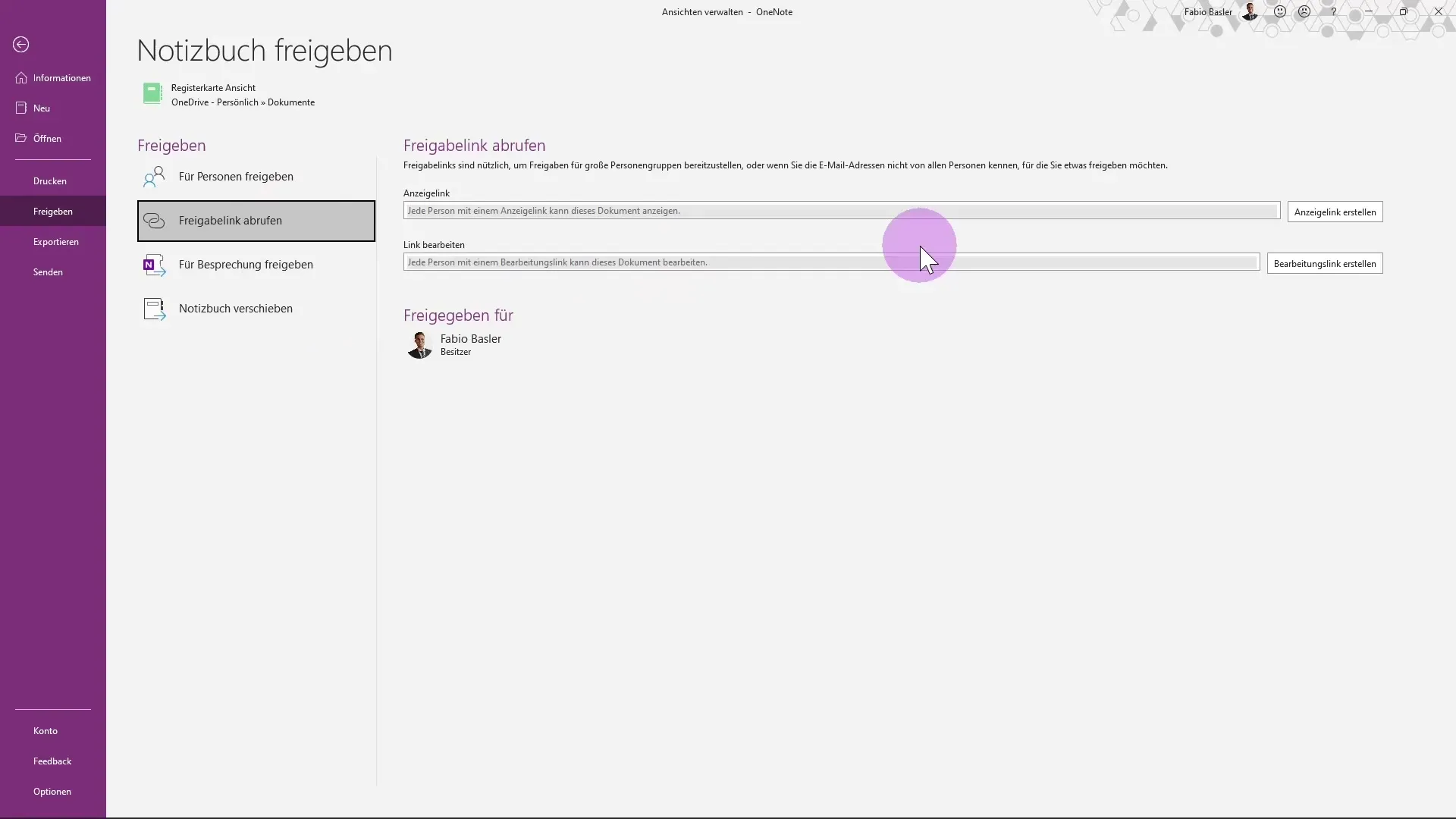
さらに便利なオプションとして、会議用のノートを共有する機能があります。これにより、参加者に特定のノートへの直接リンクを提供することができ、参加者は関連するすべての会議の詳細も受け取ることができます。
電子メールでノートを送信する場合は、Outlookを使用します。ノートブックの該当ページを選択し、送信機能を使用します。これにより、そのページが新しいEメールに挿入され、Excelファイルなど必要な添付ファイルを追加することもできます。
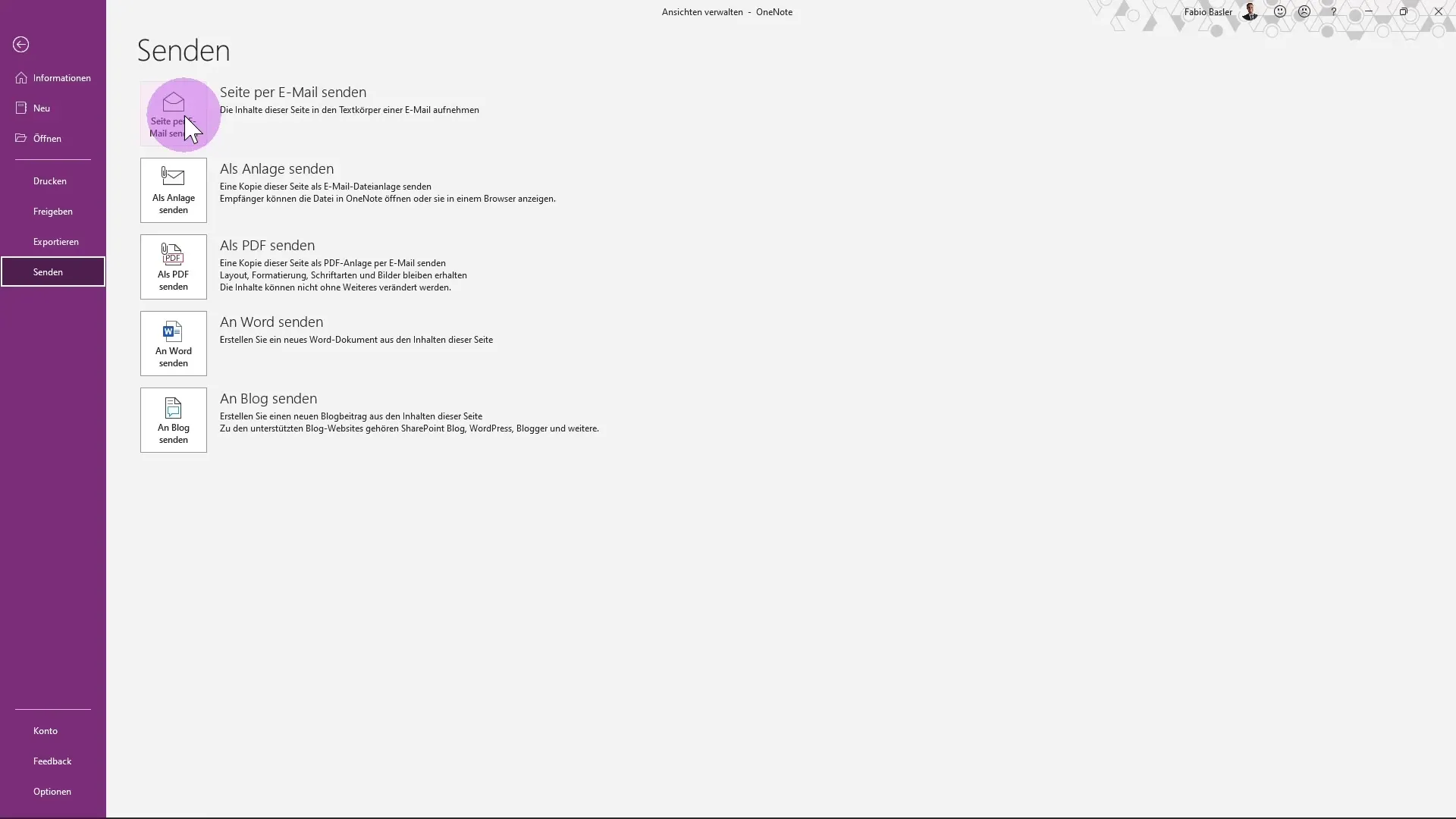
ここで、対象者を指定したり、CCに受信者を追加したりすることができます。また、件名やその他の設定も希望に応じて行うことができます。
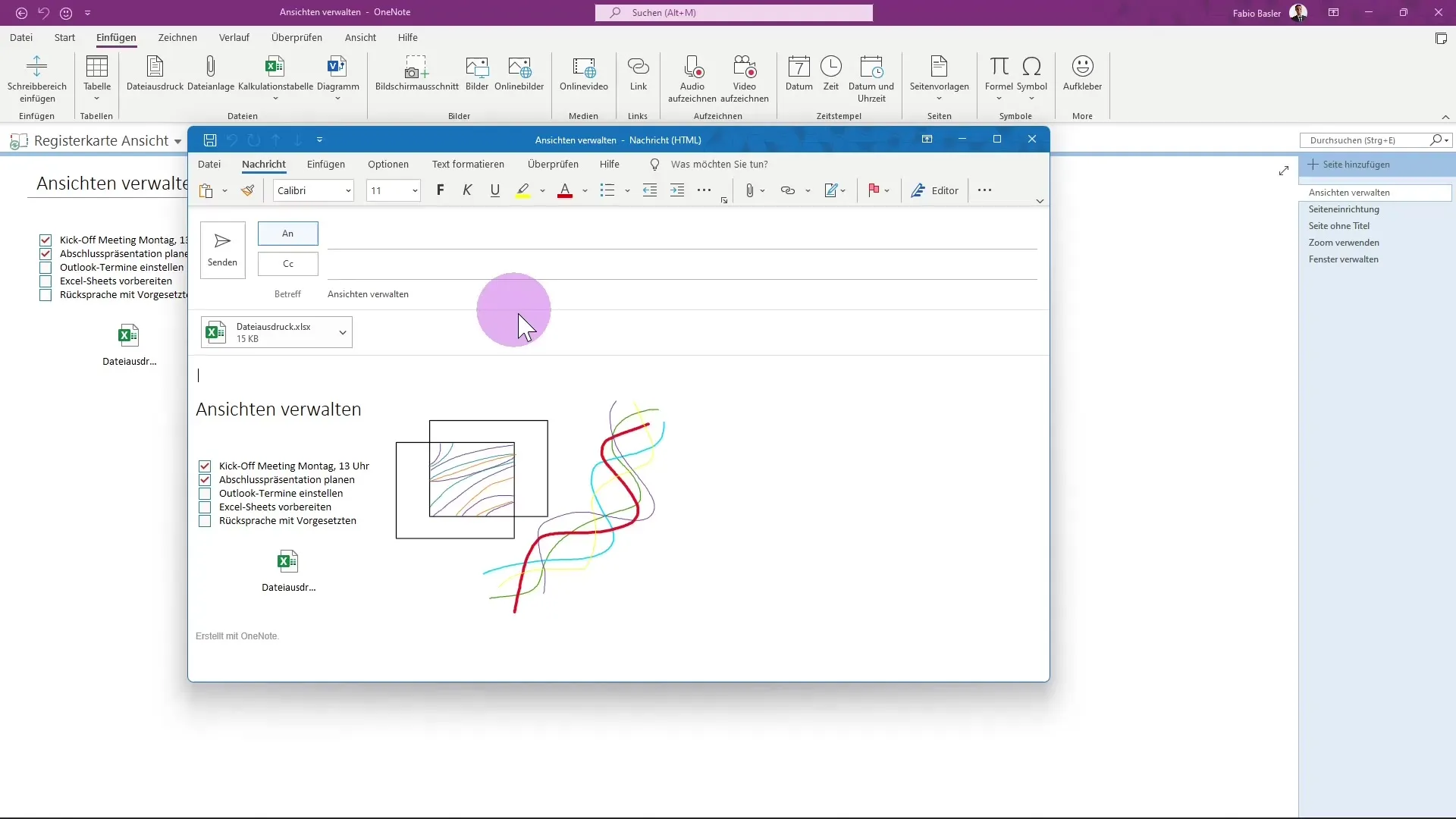
送信に関するもう一つの重要な違いは、ノートブック全体を添付ファイルとして送信するオプションがあることです。ノートページとノートブックの両方をメールに添付して送ることができます。
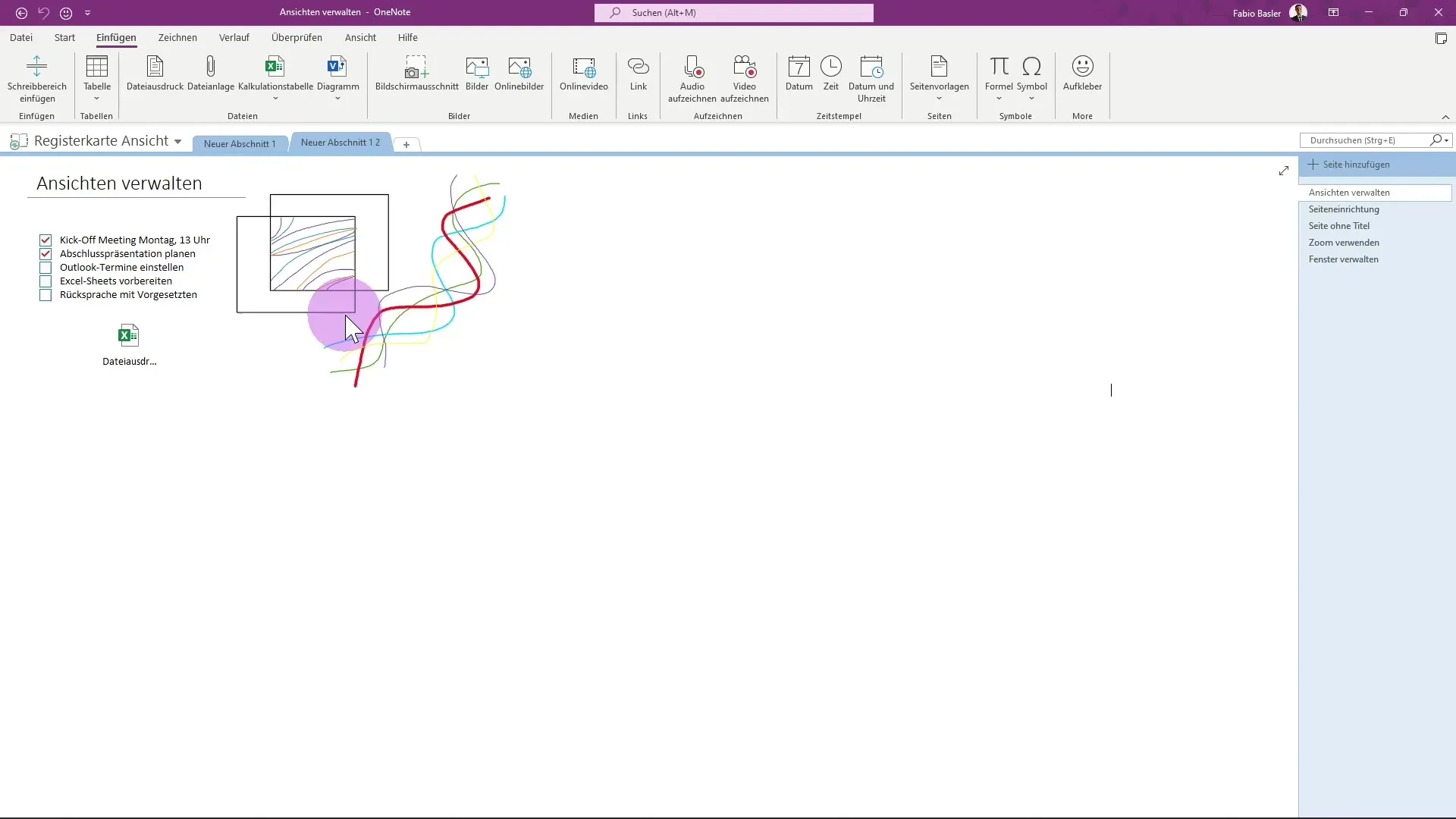
また、ノートをPDFまたはWord文書としてエクスポートするかどうかを選択することもできます。この機能は、正式な要約が必要な場合や、別の形式で情報を共有したい場合に特に役立ちます。
これらのオプションをすべて理解して使いこなせば、OneNoteドキュメントを効果的に共有する準備は万端です。
まとめ - OneNote文書の共有ガイド
OneNoteには、ノートを共有するための幅広いオプションが用意されています。リンクや電子メールによる共有から、会議の招待、さまざまな形式へのエクスポートまで、あらゆることが可能です。
よくある質問
OneNoteでノートブックを共有する方法を教えてください。 OneNoteでノートブックを共有するには、「ファイル」、「共有」の順にクリックし、適切なオプションを選択します。
ノートブックを効果的に共有するには、OneDriveまたはSharePointに保存する必要があります。
共有リンクを作成できますか?はい、「編集リンクを作成」をクリックして共有リンクを作成できます。
会議でノートを共有するにはどうすればいいですか?会議の参加者全員とノートへのリンクを直接共有することができます。
どのようなエクスポート形式が利用できますか?ノートを PDF または Word ドキュメントとしてエクスポートし、他の形式で共有することができます。


